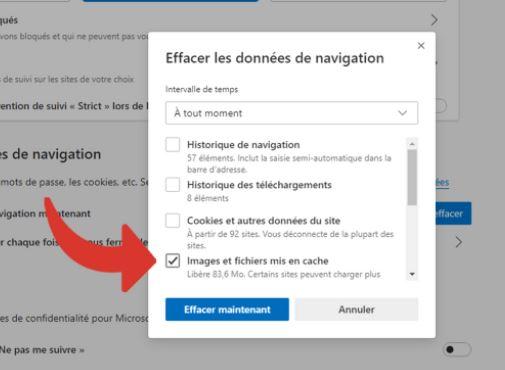Effacez les données du navigateur de Microsoft Edge avec un raccourci clavier
- Appuyez en même temps sur les touches [Ctrl], [Maj] et [Suppr]
- Une nouvelle fenêtre s'ouvre. Sélectionnez l'option "Fichiers et données en cache"
- Confirmez votre choix en cliquant sur le bouton "Effacer"
Pour supprimer le cache de Microsoft Edge a l'aide de son menu, suivez ces étapes :
- Cliquez sur le symbole "hub" (les trois petits points en à droite) puis sur "Paramètres"
- Dans la section "Effacer les données de navigation" cliquez sur "Choisir les éléments à effacer"
- Assurez-vous que l'option "Fichiers et données en cache" soit bien sélectionnée
- Confirmez votre sélection en cliquant sur le bouton "Effacer"
Pour supprimer le cache de Microsoft Edge , méthode illustrée étape par étape :
- Ouvrez le menu Edge en cliquant sur l'icône « ... » située à droite de la barre d'adresse.
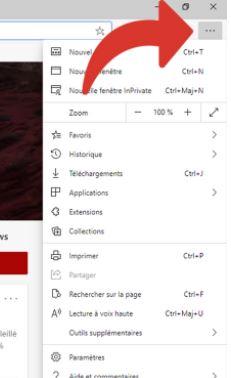
- Cliquez ensuite sur le menu « Paramètres », plus bas dans ce menu.
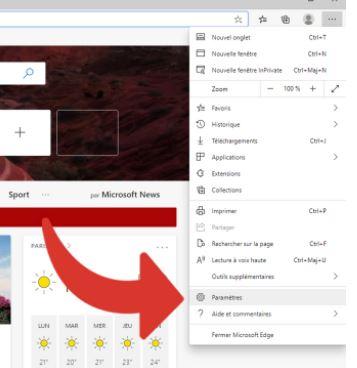
- Une fois dans la fenêtre des paramètres, cliquez sur « Confidentialité et services » dans le menu de gauche.
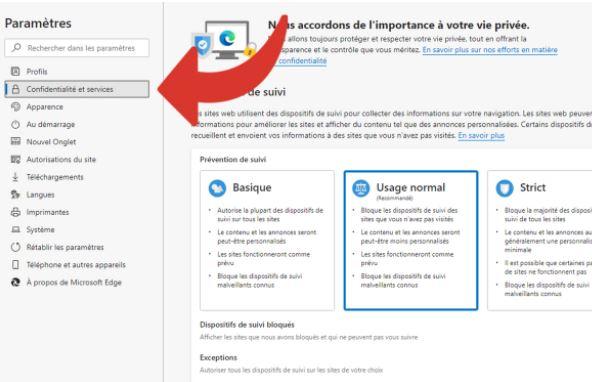
- Dans la section « Effacer les données de navigation », cliquez sur le bouton « Choisir les éléments à effacer ». Vous ne pouvez pas le rater, il est entièrement bleu.
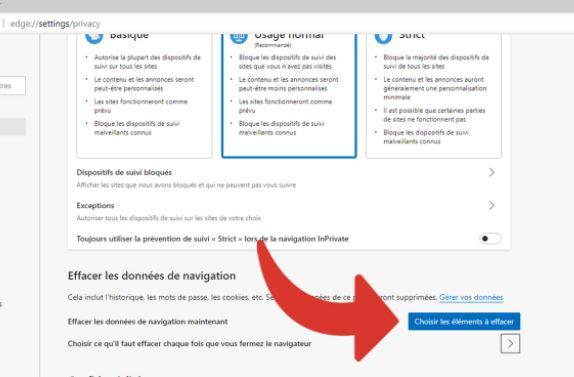
- Un menu apparaît avec plusieurs choix correspondant à la période concernée par cette suppression. C'est à vous de décider si vous désirez supprimer uniquement des éléments récents, disons par exemple sur une semaine, ou alors l'intégralité de votre cache.
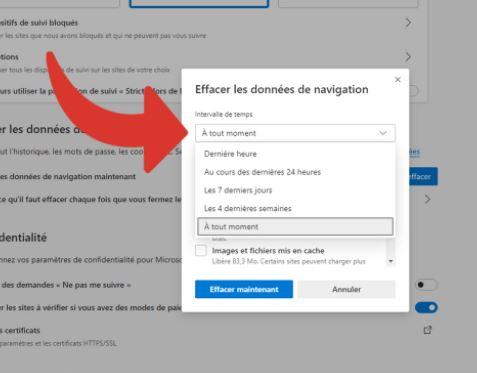
- Cochez ensuite la section « Images et fichiers mis en cache » puis cliquez « Effacer maintenant » pour confirmer la suppression définitive du cache.